
Mit der Entwicklung der Computertechnologie übernehmen Computerhersteller im Allgemeinen eine Architektur mit zwei Grafikkarten, um den Verbrauchern die Vereinbarkeit von Unterhaltung und Arbeit zu ermöglichen, und die Standardgrafikkarte des Systems wird automatisch ausgewählt. Nur beim Spielen umfangreicher 3D-Spiele oder grafischer Videosoftware können Sie die hohe Leistung unabhängiger Grafikkarten genießen. Wie wechselt man also von Dual-Grafikkarten zu unabhängigen Grafikkarten? Als Nächstes bespricht der Redakteur mit Ihnen die Funktionsweise des Wechsels von Dual-Grafikkarten zu unabhängigen Grafikkarten in einem Notebook.
Viele Laptops verfügen heutzutage über eine in die CPU integrierte Core-Grafikkarte und sind zusätzlich mit einer separaten Grafikkarte ausgestattet. Während des Betriebs des Computers werden die Dual-Grafikkarten bei Bedarf intelligent umgeschaltet. Aus verschiedenen Gründen sind die Dual-Grafikkarten jedoch manchmal nicht so gut kompatibel, sodass ein Wechsel zu einer unabhängigen Grafikkarte erforderlich ist. Als Nächstes zeigt Ihnen der Herausgeber, wie Sie in einem Notebook von Dual-Grafikkarten auf unabhängige Grafikkarten umsteigen.
So wechseln Sie in einem Laptop von einer Dual-Grafikkarte zur unabhängigen Grafikkarte
Zunächst müssen Sie feststellen, ob der Computer über Dual-Grafikkarten verfügt, und auch prüfen, ob der Dual-Grafikkartentreiber normal installiert ist Überprüfen Sie, ob es sich bei der unabhängigen Grafikkarte um eine N-Karte oder eine A-Karte handelt, und stellen Sie sie dann gemäß der folgenden Methode ein. Fertig.
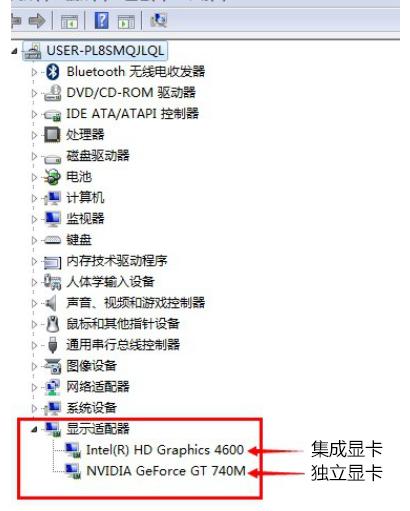
Notebook-Bild-1
Situation 1:
Wenn es sich um eine N-Karte handelt, klicken Sie mit der rechten Maustaste auf eine leere Stelle auf dem Computerdesktop und wählen Sie dann [NVIDIA-Systemsteuerung]
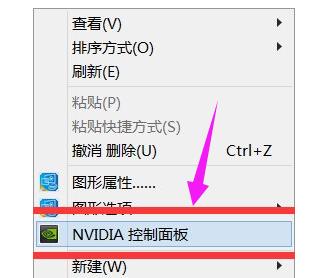
Doppeltes Grafikkartenbild-2
Klicken Sie in der geöffneten NVIDIA-Systemsteuerung in den 3D-Einstellungen auf der linken Seite auf [3D-Einstellungen verwalten] und dann in den [Globalen Einstellungen] auf der rechten Seite auf
Ändern Sie unten die Option des bevorzugten Grafikprozessors und wechseln Sie zu [Hochleistungs-NVIDIA-Prozessor]. Denken Sie nach Abschluss daran, unten erneut auf [Speichern] zu klicken. Sie können Dual-Grafikkarten verwenden. Der Computer wurde auf die standardmäßige unabhängige Grafikkarte umgestellt, um in einer Hochleistungsumgebung zu laufen.
Szenario 2:
Das Obige ist die Einstellungsmethode für die N-Karte. Klicken Sie auch in der leeren Position des Computerdesktops auf die [rechte Maustaste] und in die Popup-Optionen ,
Klicken Sie auf [Auswechselbare Grafikkarte konfigurieren]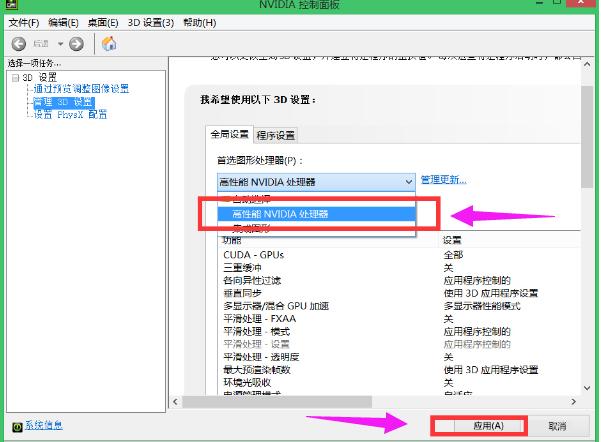
Unabhängige Grafikkarte wechseln Abbildung 4
In den Popup-Einstellungen der umschaltbaren AMD-Grafikkarte können Sie die Anwendungen hinzufügen, die zur Ausführung eingestellt werden müssen mit unabhängigen Grafikkarten, und wählen Sie dann [Hohe Leistung] aus, um den Vorgang abzuschließen. Klicken Sie dann unten auf [Speichern].
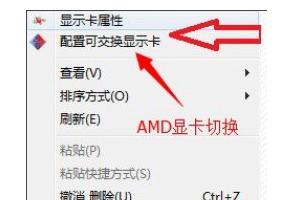
Das Obige ist der Vorgang des Umschaltens von der Dual-Grafikkarte zur unabhängigen Grafikkarte in einem Notebook. Der Vorgang basiert auf verschiedenen Grafikkartentypen. Wenn Sie bei der Verwendung Ihres Computers auf solche Probleme stoßen, können Sie die oben beschriebenen Schritte befolgen
Das obige ist der detaillierte Inhalt vonSo wechseln Sie auf Ihrem Laptop zu einer separaten Grafikkarte. Für weitere Informationen folgen Sie bitte anderen verwandten Artikeln auf der PHP chinesischen Website!
 Notebook mit zwei Grafikkarten
Notebook mit zwei Grafikkarten
 So wechseln Sie auf dem Laptop in den abgesicherten Modus
So wechseln Sie auf dem Laptop in den abgesicherten Modus
 Linux-Switch-Benutzerbefehl
Linux-Switch-Benutzerbefehl
 Konfigurieren Sie die Java-Laufzeitumgebung
Konfigurieren Sie die Java-Laufzeitumgebung
 Der Unterschied zwischen i5 und i7
Der Unterschied zwischen i5 und i7
 Lösung für unzureichenden Speicher des Cloud-Host-Servers
Lösung für unzureichenden Speicher des Cloud-Host-Servers
 Der Unterschied zwischen externem Bildschirm und internem Bildschirm ist defekt
Der Unterschied zwischen externem Bildschirm und internem Bildschirm ist defekt
 Quantitativer Handel mit digitalen Währungen
Quantitativer Handel mit digitalen Währungen




